-
KanBo Updates
- Diese Artikel erscheinen demnächst
-
KanBo Installation
-
Weitere Komponenten
-
Tipps und Tricks
- Diese Artikel erscheinen demnächst
-
Fehlersuche
- Diese Artikel erscheinen demnächst
KanBo Einrichtung
This post is also available in: English
Wenn Sie KanBo zum ersten Mal ausführen, ist es notwendig, KanBo Setup zu starten.
Es wird angezeigt, wenn Sie KanBo zum ersten Mal ausführen und kann auch immer innerhalb von KanBo oder auch durch Hinzufügen von "/setup" am Ende Ihrer KanBo Url geöffnet werden - zum Beispiel: https://YourKanBoUrl.com/setup
Erstes Szenario - Installation
Setup erscheint beim ersten Start von KanBo nach der Installation in:Nach Abschluss der KanBo Installation werden Sie auf die Setup-Seite weitergeleitet, wo Sie die Schaltfläche "Einfaches Setup starten" auswählen können.
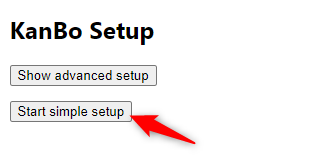
Nach einem Klick auf den Button "Einfaches Setup" wird das KanBo Setup automatisch fortgesetzt.
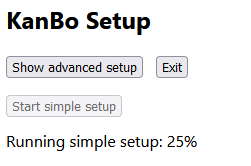
Bitte warten Sie, bis der Vorgang abgeschlossen ist - Ihnen wird dann die Lizenz-ID für Ihre Installation angezeigt, die Sie benötigen, um Ihre KanBo zu beantragen.
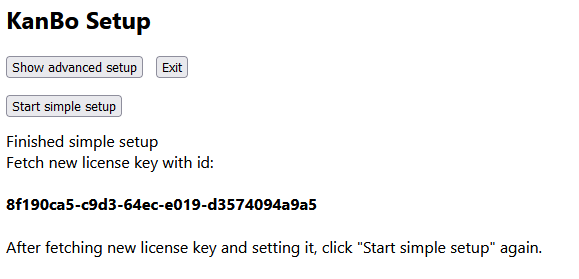
Zweites Szenario - KanBo Config
Sie benötigen die Rolle Setup, um diese Aktion auszuführen.
Um Setup aufrufen zu können, müssen Sie ein Board Collection Manager sein.
- Gehen Sie zu KanBo .

- Klicken Sie auf "Go to KanBo Config" und KanBo Setup wird geöffnet.
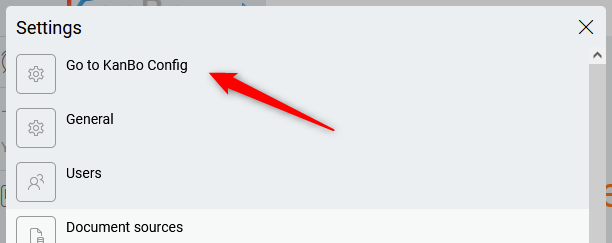
- Es wird die Setup-Seite angezeigt, auf der Sie erneut die einfache Einrichtung auswählen können.
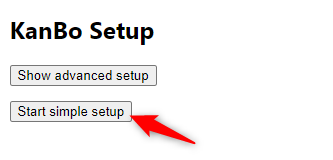
Erweiterte Einrichtung
Innerhalb des erweiterten Setups können Sie einige Dinge manuell konfigurieren und Ihre Lizenzinformationen überprüfen.
- Um das erweiterte Setup zu öffnen, klicken Sie einfach auf "Erweitertes Setup anzeigen"
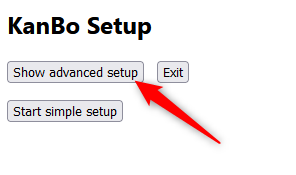
- Die erweiterte Setup-Seite wird angezeigt und Sie können auf der linken Seite Ihre detaillierten Lizenzinformationen überprüfen.
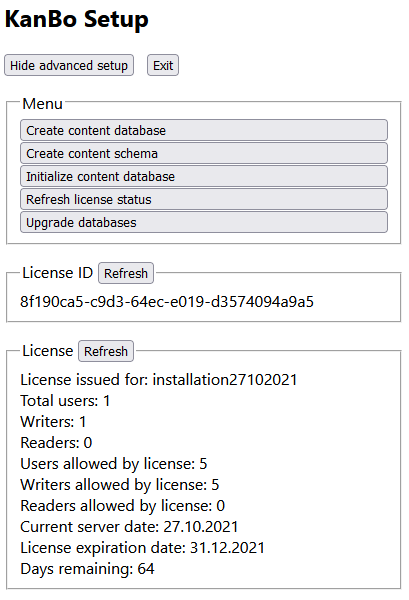
- Klicken Sie auf Beenden, um zur KanBo zurückzukehren.
War dieser Beitrag hilfreich?
Bitte kontaktieren Sie uns, wenn Sie weitere Fragen haben.
